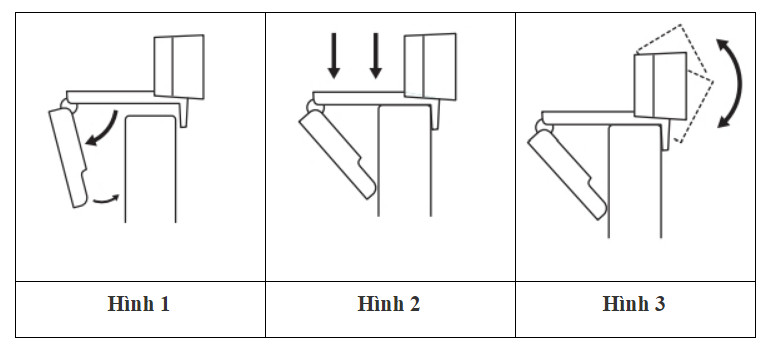Tư vấn lắp đặt và sử dụng Webcam Logitech đạt chuẩn
02-11-2021, 6:53 pm
Lượt xem : 374
Logitech là thương hiệu lớn, nổi tiếng với các thiết bị phụ kiện máy tính chất lượng cao và tiện ích. Trong đó Webcam Logitech là sản phẩm đang được nhiều học sinh, sinh viên và nhân viên văn phòng hiện nay lựa chọn nhằm tham gia học tập và họp hay làm việc trực tuyến. Nhưng để lắp đặt và sử dụng webcam máy tính, tích hợp sẵn microphone thì không phải ai cũng biết. Vì vậy bài viết này sẽ hướng dẫn bạn cách lắp đặt và sử dụng Webcam Logitech đạt chuẩn, nhanh chóng nhất.
Webcam Logitech có tốt không?
Webcam Logitech là thương hiệu đến từ Thụy Sĩ, hiện đang chiếm thị phần lớn tại thị trường Việt Nam. Phân khúc sản phẩm cùng mức giá của webcam Logitech khá đa dạng, đáp ứng tốt nhu cầu sử dụng từ cá nhân đến doanh nghiệp, tổ chức.
Đến từ nhà sản xuất phụ kiện máy tính hàng đầu thế giới - Logitech, các sản phẩm webcam Logitech được thiết kế với chất lượng cao với nhiều dòng webcam cho máy tính cao cấp.

Vậy webcam Logitech có tốt không? Một điều ở webcam Logitech mà chắc chắn bạn nên yên tâm sẽ là camera gắn máy tính có hiệu quả sử dụng cao, khả năng ghi hình tốc độ cao, chân thực cho hình ảnh và âm thanh mượt mà. Đồng thời đây còn là thiết bị được đánh giá cao nhờ thiết kế độc đáo, tiện dụng cùng chất liệu cao cấp đảm bảo tuổi thọ thiết bị cao. Cũng vì vậy mà giá thành webcam Logitech khá cao.
Với các đặc điểm trên webcam Logitech không chỉ hỗ trợ học sinh, sinh viên và nhân viên văn phòng tham gia họp và học trực tuyến thuận tiện, dễ dàng mà còn hỗ trợ cho làm sáng tạo nội dung, livestream cực tốt và ổn định.
Cách lắp đặt Webcam Logitech đạt chuẩn
Webcam Logitech gồm nhiều dòng sản phẩm khác nhau, trong đó loại webcam cho máy tính để bàn hay laptop “put and play” hỗ trợ lắp đặt dễ dàng, nhanh chóng. Để thực hiện lắp đặt dòng webcam PC Logitech này bạn chỉ cần thực hiện như sau:
Bước 1: Chuẩn bị dụng cụ và thiết bị
- Webcam có gắn cáp USB-A (dài khoảng 1.5 m) đi kèm.
- Tài liệu người dùng.
- Máy tính để bàn hoặc laptop để lắp đặt webcam.
Bước 2: Cắm webcam vào cổng USB của PC hoặc laptop.
Bước 3: Lắp đặt camera vào màn hình sao cho phù hợp với góc nhìn ghi hình tốt, bao quát cao nhất.
- Đặt webcam của bạn trên máy tính, máy tính xách tay hoặc màn hình ở vị trí hoặc góc độ ghi hình mong muốn. (Hình 1)
- Điều chỉnh để đảm bảo phần cuối của kẹp gắn nằm ngang với mặt sau màn hình máy tính. (Hình 2)
- Dùng tay điều chỉnh Webcam lên hoặc xuống vị trí tốt nhất để tự đóng khung. (Hình 3)
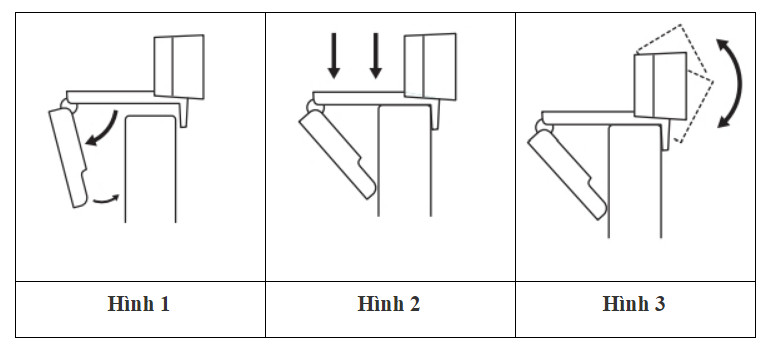
Bước 3: Test webcam
Kích vào biểu tượng kính lúp (ở góc trái màn hình) để tìm kiếm → Nhập từ “Camera” và kích vào phần camera.
Lúc này trên màn hình sẽ xuất hiện cửa sổ của camera máy tính và camera đang được bật để ghi hình chính bạn. Bạn có thể kiểm tra màu sắc, độ nét, ánh sáng mà webcam Logitech ghi lại. (Nếu là laptop thì camera sẽ tự động chuyển sang webcam).
Bước 4: Đèn Led webcam sẽ sáng lên khi webcam đang được sử dụng bởi một ứng dụng nào đó là đã kết nối thành công.
Vậy là máy tính của bạn đã gắn và kết nối với webcam mà không cần cài đặt bất cứ phần mềm hay driver nào cả.
Đây là dòng webcam có microphone để thu âm thanh tiện lợi, nên sau khi kết nối bạn có thể sử dụng webcam để gọi video, học trực tuyến, họp trực tuyến và cả livestream như camera được lắp đặt trên laptop.
Sử dụng webcam Logitech như thế nào?
Học tập trực tuyến, họp trực tuyến hoặc làm việc trực tuyến chắc hẳn là từ khóa xuất hiện nhiều lần gần đây. Với chiếc webcam Logitech thì mọi việc sẽ cực kỳ dễ dàng với bạn.
- Mở phần mềm, website hỗ trợ tham gia họp và học trực tuyến của bạn như Zoom, Microsoft Team, Google Meet...
- Sau đó, webcam - camera máy tính sẽ tự động được mở lên để quay hình bạn tham gia cuộc họp trực tuyến. Còn nếu bạn muốn tắt webcam thì chỉ cần ấn vào biểu tượng “hình máy quay video” trong phần mềm là có thể tắt webcam.
Đồng thời bạn cũng có thể bật Micro tích hợp trên webcam để thu âm, nói khi họp/học online.
Ngoài ra, để sử dụng webcam cho máy tính để bàn Logitech để thực hiện các mục đích khác như sáng tạo nội dung, livestream thì cũng cần phần mềm hoặc dịch vụ. Nên bạn chỉ cần sử dụng webcam như một chiếc camera máy tính trên các phần mềm này là được.

Mua webcam Logitech ở đâu uy tín, chính hãng?
Nhu cầu mua webcam cho máy tính, webcam livestream, webcam cho laptop, webcam cho máy tính để bàn hiện nay tăng cao vì vậy không tránh khỏi xuất hiện các sản phẩm nhái, kém chất lượng. Vì vậy nếu bạn muốn tìm một địa chỉ phân phối webcam Logitech uy tín, đảm bảo về nguồn hàng thì hãy liên hệ với Việt Hàn Security. Đây là nhà phân phối hàng đầu tại thị trường Việt Nam, đảm bảo cung cấp thiết bị chính hãng, có đầy đủ giấy tờ nguồn gốc nhập khẩu.
Bên cạnh đó Việt Hàn Security còn hỗ trợ người dùng với mức giá tốt, ưu đãi, luôn sẵn sàng hỗ trợ khi phát sinh sự cố vận chuyển, hỗ trợ 1 đổi 1. Cùng với đó là đội ngũ nhân viên chuyên nghiệp, kinh nghiệp luôn nhiệt tình tư vấn giúp bạn chọn mua và lắp đặt thiết bị đúng nhất.
Vui lòng liên hệ ngay với Việt Hàn Security tại Hotline 0899.199.598 hoặc website Viethansecurity.com để được tư vấn chi tiết và cụ thể.
Webcam Logitech chính là lựa chọn hàng đầu cho nhu cầu học và làm việc online của học sinh, sinh viên và nhân viên văn phòng hiện nay. Cùng với sự phát triển của công nghệ, những chiếc webcam máy tính này ngày càng tiện ích, dễ lắp đặt và dễ sử dụng. Và mong rằng với hướng dẫn lắp đặt và sử dụng webcam Logitech nhanh chóng trên đây sẽ hữu ích với bạn. Chúc bạn thực hiện thành công!
>>> Có thể bạn muốn tìm hiểu Webcam Logitech là gì? Tại sao cần phải lắp đặt Webcam PC?



 Mua online ưu đãi hơn
Mua online ưu đãi hơn
 Khuyến mãi HOT
Khuyến mãi HOT
 Giờ vàng giá sốc
Giờ vàng giá sốc
 0899.199.598
0899.199.598
 Góc công nghệ
Góc công nghệ